Download Internet Speed Meter APK Android - Internet, download, upload dan istilah-istilah lain yang berkaitan dengan teknologi yang satu ini memang sudah menjadi konsumsi sehari-hari untuk sebagian besar masyarakat.
Nah kali ini saya akan berbagi tentang salah satu aplikasi Android yang bisa kita gunakan untuk mengetahui internet speed download dan upload di smartphone.
Nah kali ini saya akan berbagi tentang salah satu aplikasi Android yang bisa kita gunakan untuk mengetahui internet speed download dan upload di smartphone.
Baca juga :
Mungkin beberapa sobat yang sedang membaca artikel ini sudah tahu tentang software aplikasi ini, namun tidak tahu nama aplikasi ini. Ya, nama aplikasi ini adalah Internet Speed Meter besutan dari DynamicApps.
Dengan menggunakan aplikasi "Internet Speed Meter" akan memunculkan kecepatan internet kita baik download speed, upload speed, jumlah data pada status bar (notification panel) HP android kita.
Perhatikan screenshot berikut :
Dengan adanya tools semacam ini, sobat bisa mengetahui dan memonitoring network connection setiap saat dengan mudah. Apalagi size aplikasinya sangat kecil, hanya 1.41MB.
File ini Saya langsung download apk dari Google Play Store.
Fitur Internet Speed Meter Android
Ada 2 buah versi yang DynamicApps sediakan, yakni Lite Version dan Pro Version. Lalu apa saja fitur yang ditawarkan dari aplikasi ini? Dibawah ini adalah daftar dari fitur yang dimiliki oleh Internet Speed Meter :
1. Lite Version
Lite version ini adalah versi free. Artinya sobat bisa mendownload dan menginstallnya gratis tanpa membayar. Untuk fitur yang disediakan seperti list dibawah ini :
- Real Time Speed Update
- Daily Traffic Usage
- Separate Stats
- Monitors Traffic Data
- Battery Efficient
2. Pro Version
Kemudian versi yang kedua adalah Versi Pro. Berbanding terbalik dengan versi sebelumnya, versi ini adalah Premium yang dibeli lewat Google Play.
Karena Pro Version adalah versi premium otomatis fitur yang ditawarkan juga lebih banyak dari pada Lite Version :
- Notification Dialog
- Smarter Notifications
- Theme Support
- Blue Status Bar
- Upload and Download Speed
Selain fitur untuk menampilkan kecepatan unduh dan unggah, aplikasi ini juga dilengkapi dengan fitur Report untuk mengetahui pemakaian bandwidth pada ponsel android kita seperti yang saya jelaskan diatas.
Dengan demikian, kita bisa tahu seberapa banyak kuota yang kita gunakan dalam periode tanggal, data yang digunakan meliputi Mobile Data dan Wifi Data kemudian total dari keduanya.
Seperti apa bentuknya? Berikut adalah screenshot report yang diambil dari Asus Zenfone 5 milik Kang Yusuf Cahyono :
Bagaimana? Tertarik untuk menginstall Internet Speed Meter? Jangan kawatir, saya sudah sediakan link download untuk file APK dibawah post ini.
Tips Tambahan
Kita sarankan selalu memantau penggunaan internet agar tidak terlalu boros setiap harinya. Pastikan juga teman-teman menggunakan tips hemat kuota internet Android.
Sekian saja yang bisa saya tulis tentang Cara Menampilkan Kecepatan Download dan Upload pada Status bar Android untuk memudahkan dalam memonitoring dan mengontrol mobile data dan wifi data. Terimakasih sudah berkunjung, semoga bermanfaat.


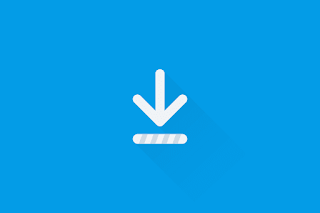

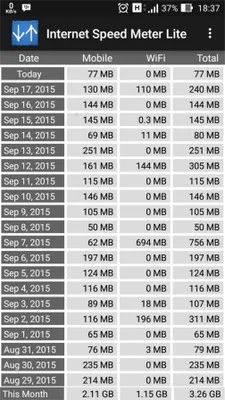
Posting Komentar